Enregistrement de la machine
L'enregistrement de la machine vous permet de définir les informations de la machine et de les connecter à la télémétrie.
![[Note]](https://knowledgebase.eversys.com/app/assets/paligo/images/note.png)
|
Note |
|---|---|
|
Cette page est également accessible depuis Menu > Interfaces > Télémétrie > Enregistrement. |
-
Accédez à Enregistrement de la machine.
-
Renseignez les champs de la section Entretien | Machine. Ces informations sont utiles pour trouver la machine dans votre compte télémétrie, lorsque la machine est connectée au réseau.
![[Note]](https://knowledgebase.eversys.com/app/assets/paligo/images/note.png)
Note Les champs marqués d'un astérisque sont obligatoires.
Règles de rédaction pour le contenu du code QR. Une seule de ces possibilités peut être définie.
-
Adresse du site web : https://support.eversys.com.
https :// est obligatoire pour garantir la reconnaissance du site Web.
-
Numéro de téléphone : tel:123456789.
tel: est obligatoire pour assurer la reconnaissance du numéro de téléphone.
-
Adresse e-mail : mailto : techsupport@eversys.com.
mailto : est obligatoire pour garantir la reconnaissance de l'adresse e-mail.
-
-
Complétez les données dans la section Adresse. Ces informations sont utiles pour obtenir toutes les données clients de votre compte télémétrie. L'ajout de remarques et de l'e-mail du client vous donnera plus d'informations sur votre client.
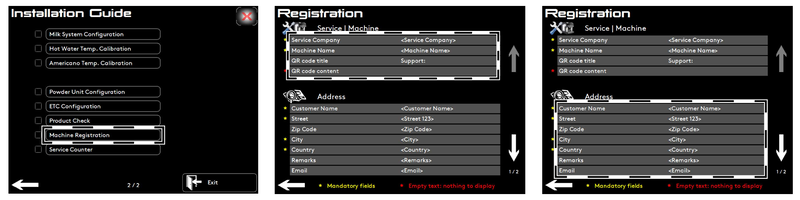
-
Accédez à la deuxième page.
-
Complétez les données de la section Eversys Login avec votre identifiant Eversys personnel ou contactez techsupport@eversys.com.
-
Retournez deux fois.
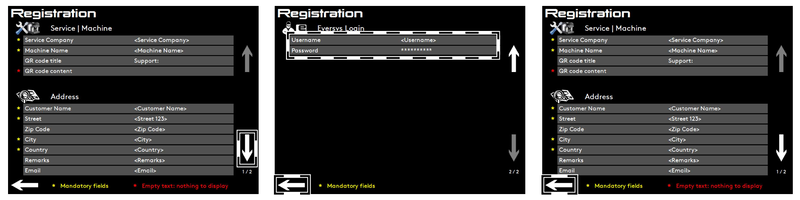
-
Appuyez sur Test connexion.
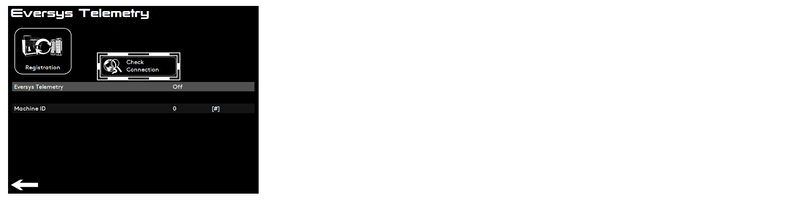
-
Si tous les paramètres deviennent verts, la connexion fonctionne. Réglez Eversys Telemetry sur ON.
-
Retournez à l'écran précédent.
-
Si l'un des paramètres devient rouge, la connexion a échoué. Redémarrez la machine.
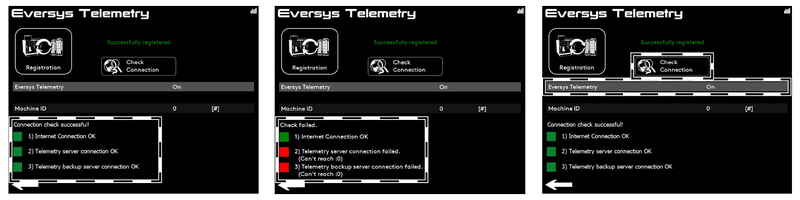
-
Si la connexion échoue à nouveau après le redémarrage de la machine :
-
Connectez un ordinateur portable avec le câble LAN (RJ45) (au lieu de la machine à café).
-
Si vous pouvez ouvrir un site Web, la connexion Internet est bonne.
-
Sinon, contactez votre administrateur informatique.
-
Demandez à l'informaticien si le port 3306 (sortant) est ouvert au niveau du pare-feu (entrant non nécessaire).
-
Demandez à l’administrateur informatique si le DHCP est activé. Demandez à l’administrateur informatique si le DHCP est activé (Accédez à Menu > Interfaces > Paramètres TCP/IP).
-
-
-
Revenez à l'écran précédent et redémarrez l'affichage.
-
Si la machine a établi une connexion valide, le symbole d'état
 est visible à côté de la date dans la barre supérieure de l'écran principal.
est visible à côté de la date dans la barre supérieure de l'écran principal.![[Note]](https://knowledgebase.eversys.com/app/assets/paligo/images/note.png)
Note S'il y a des problèmes de connexion, le symbole d'état disparaît ou clignote.
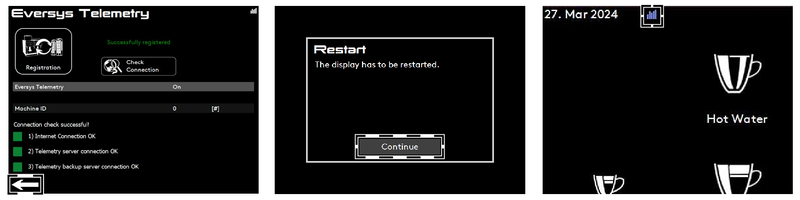
![[Important]](https://knowledgebase.eversys.com/app/assets/paligo/images/important.png)
|
Important |
|---|---|
|
Pour éviter de connecter la machine à l'intranet, il est possible de la séparer avec un sous-réseau ou un VLAN (Virtual Local Area Network). La machine n'a besoin que d'une connexion sortante vers les serveurs du cloud Eversys Telemetry et ne peut pas être atteinte par un serveur Web (tous les ports sont fermés). Seules les connexions sortantes (aucune connexion entrante) sur les ports 80 et 3306 doivent être autorisées. Si vous souhaitez n'autoriser que des paires IP / port distinctes, nous pouvons fournir toutes les paires nécessaires (par exemple, eversys-telemetry.ch:3306, telemetry-backup.ch:3306, etc.) Vous pouvez également effectuer une recherche DNS (Domain Name System) dans l'URL (Uniform Resource Locator) servers.eversys-telemetry.ch qui répertorie toutes les adresses IP de tous les serveurs de notre cluster de télémétrie à l'exception du serveur telemetry-backup.ch qui doit être ajouté séparément. Example on Linux with the command “dig”: $ dig servers.eversys-telemetry.ch |
Tapez https://eversys-telemetry.com/ dans votre navigateur Web pour accéder à votre machine.
Connectez-vous avec votre identifiant Eversys personnel. Tapez votre nom d'utilisateur et votre mot de passe.
Vous pouvez maintenant voir la liste de toutes vos machines, les diagnostics et les statistiques.
![[Note]](https://knowledgebase.eversys.com/app/assets/paligo/images/note.png)
|
Note |
|---|---|
|
Il faut compter de 15 minutes à quelques heures avant de pouvoir voir une machine nouvellement connectée sur l’interface Web. Si vous ne voyez pas la machine au bout d'une journée, veuillez contacter techsupport@eversys.com. |
La sécurité est très importante dans tous les intranet. C'est pourquoi Eversys a décidé d'implémenter la solution de télémétrie de manière à ce que personne ne doive ouvrir de ports entrants. Cela signifie que la machine Eversys n'a pas besoin d'être accessible depuis Internet (WAN (Wide Area Network)).
Toutes les connexions aux serveurs de télémétrie sont initiées depuis la machine Eversys vers l’intranet.
Les serveurs de télémétrie ne peuvent pas initier de connexions vers la machine Eversys. Aucun serveur ou programme fantôme ne tourne sur la machine Eversys et tous les ports entrants sont fermés. La machine envoie uniquement des données aux serveurs et reçoit les données dont elle a besoin. Si des doutes de sécurité persistent lors de la connexion de la machine à café à l'intranet, il est recommandé de séparer la machine dans un sous-réseau ou un VLAN. La machine doit pouvoir se connecter à plusieurs serveurs (solution cloud). L’infrastructure cloud est continuellement étendue et de nouveaux serveurs sont ajoutés.
L’utilisation de données par jour est d’environ 10 Mo (300 Mo par mois) mais les portions de données sont très petites (seulement des morceaux de données en Ko). Si la machine fonctionne 24 heures sur 24 et 7 jours sur 7, l’utilisation des données peut atteindre 500 Mo par mois au maximum.
Les données de la machine sont envoyées de manière anonyme et sauvegardées sur des serveurs de données qui ne sont pas accessibles au public. Les relations entre les ID des machines et les machines sont sauvegardées sur un serveur séparé qui fournit l’interface Web. Et ce serveur (accessible par l’interface Web) ne contient aucune donnée de la machine.
DHCP est activé par défaut. Mais si vous voulez avoir des paramètres TCP/IP manuels, vous pouvez aller dans le Menu > Interface => TCP/IP. Dans ce menu, vous pouvez désélectionner Obtenir une adresse IP automatiquement et saisir vos paramètres manuels (par exemple, pour avoir une adresse IP statique sur votre réseau).